パートナー ポータルでは、カスタマーを作成し、カスタマーを設定できます。
パートナー スーパー ユーザーとパートナー標準管理者のみが新しいカスタマーを作成できます。
session.options.disableCreateEnterprise を True に設定することで、新しいカスタマーの作成を一時的に無効にすることができます。このプロパティが True に設定されている場合、パートナー スーパー ユーザーとパートナー標準管理者は新しいカスタマーを作成できません。カスタマーを作成できない場合は、このオプションを有効にするようにオペレータに依頼してください。
パートナー ポータルで、[カスタマーの管理 (Manage Customers)] に移動します。
- [カスタマー (Customers)] ページで [新規パートナー カスタマー (New Partner Customer)] をクリックするか、 をクリックします。
- [新規カスタマー (New Customer)] ウィンドウで、次の詳細を入力します。また、[カスタマーのクローンを作成 (Clone from Customer)] オプションを選択して、既存のカスタマーから設定のクローンを作成することもできます。詳細については、カスタマーのクローン作成を参照してください。
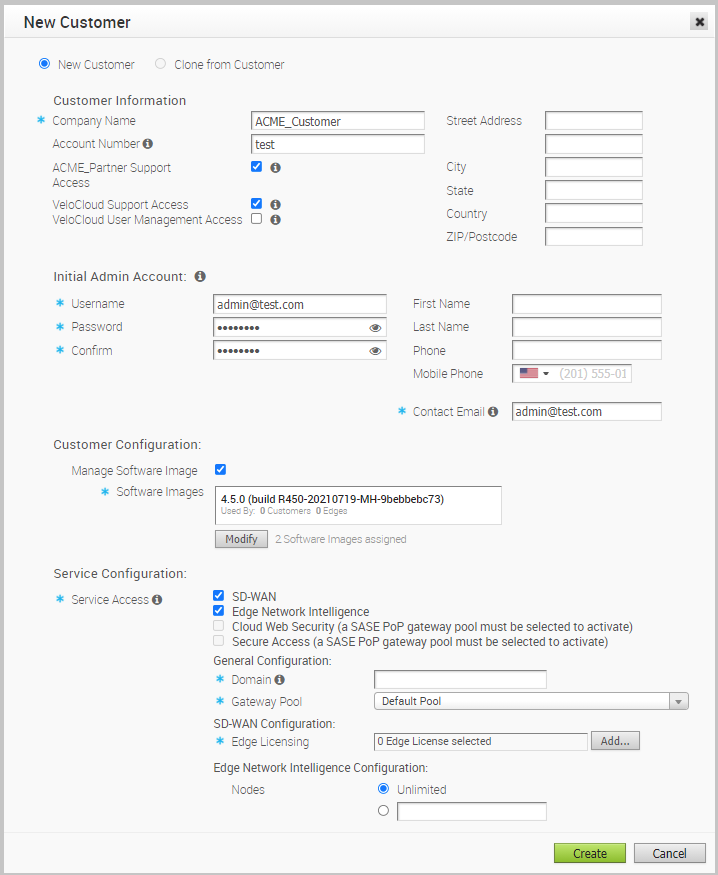
カスタマー情報 (Customer Information)
| オプション | 説明 |
|---|---|
| 会社名 (Company Name) | 会社名を入力します。 |
| ドメイン (Domain) | 会社のドメイン名を入力します。 |
| アカウント番号 (Account Number) | カスタマーの一意の ID を入力します。 |
| パートナー サポート アクセス (Partner Support Access) | このオプションはデフォルトでオンになっており、カスタマーに接続されている Edge を表示、設定、およびトラブルシューティングするためのアクセス権をパートナーのサポート チームに付与します。 セキュリティ上の理由から、サポートはユーザー識別可能な情報にアクセスしたり、表示したりすることはできません。 |
| VeloCloud サポート アクセス (VeloCloud Support Access) | このオプションはデフォルトでオンになっており、カスタマーに接続されている Edge を表示、設定、およびトラブルシューティングするためのアクセス権を VMware サポートに付与します。 セキュリティ上の理由から、サポートはユーザー識別可能な情報にアクセスしたり、表示したりすることはできません。 |
| VeloCloud ユーザー管理アクセス (VeloCloud User Management Access) | このチェックボックスをオンにすると、VMware サポートはユーザー管理を支援できます。ユーザー管理には、ユーザーの作成、パスワードのリセット、およびその他の設定を行うオプションがあります。この場合、サポートはユーザー識別可能な情報にアクセスできます。 |
| 番地、市区町村、都道府県、国、郵便番号 (Street Address, City, State, Country, ZIP/Postcode) | 関連するアドレスの詳細をそれぞれのフィールドに入力します。 |
最初の管理者アカウント (Initial Admin Account)
| オプション | 説明 |
|---|---|
| ユーザー名 (Username) | [[email protected]] 形式でユーザー名を入力します。 |
| パスワード (Password) | 管理者のパスワードを入力します。
注: 4.5 リリース以降では、パスワードに特殊文字「<」を使用することはサポートされなくなりました。ユーザーが以前のリリースでパスワードに「<」を使用している場合、ページでの変更を保存するにはこの文字を削除する必要があります。
|
| 確認 (Confirm) | パスワードを再入力します。 |
| 名、姓、電話番号、携帯電話番号 (First Name, Last Name, Phone, Mobile Phone) | 名前や電話番号などの詳細をそれぞれのフィールドに入力します。 |
| 連絡先の E メール (Contact Email) | メール アドレスを入力します。サービス状態のアラートは、このメール アドレスに送信されます。 |
カスタマー設定 (Customer Configuration)
パートナー スーパー ユーザーは、[ソフトウェア イメージ (Software Image)] ドロップダウン リストから関連するイメージを選択することによって、パートナー カスタマーに割り当てられたソフトウェア イメージを直接管理できます。
カスタマーの利用可能なソフトウェア イメージのリストをパートナー カスタマーのスーパー ユーザーが管理できるようにするには、[ソフトウェア イメージの管理 (Manage Software Image)] を有効にします。
| オプション | 説明 |
|---|---|
| ソフトウェア イメージの管理 (Manage Software Image) | パートナー カスタマーのスーパー ユーザーに対して、カスタマーが利用可能なソフトウェア イメージの管理を許可する場合は、このチェックボックスをオンにします。
注:
[ソフトウェア イメージの管理 (Manage Software Image)] が有効でない場合、パートナー カスタマーには 1 つのソフトウェア イメージしか割り当てることができません。
|
| ソフトウェア イメージ | [追加 (Add)] をクリックし、[ソフトウェア イメージの選択 (Select Software Images)] ポップアップ ウィンドウでパートナー カスタマーの利用可能なリストからソフトウェア イメージを選択して割り当て、デフォルトとして使用するイメージを選択します。
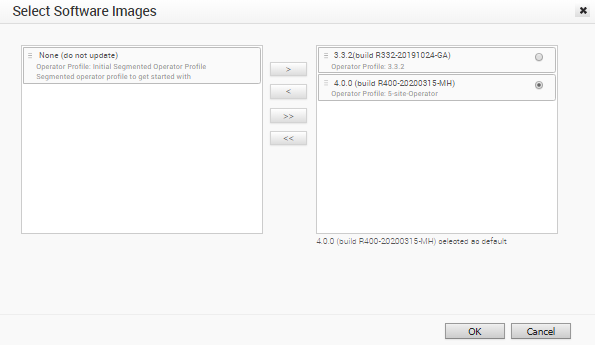
注: このフィールドは、
[ソフトウェア イメージの管理 (Manage Software Image)] を有効にすると表示されます。
イメージを追加した後、[ソフトウェア イメージ (Software Images)] の下にある [変更 (Modify)] をクリックして、エンタープライズに割り当てられたソフトウェア イメージのリストを変更できます。
注: カスタマーに割り当てられたイメージを削除できるのは、そのイメージが現在パートナー カスタマー内の Edge で使用されていない場合のみです。
|
サービス設定
カスタマーがアクセスできるサービスを選択するとともに、選択したサービスで使用可能なロールと権限を設定できます。
- [SD-WAN]:カスタマーが SD-WAN サービスにアクセスできます。このサービスを選択すると、次のオプションを使用できます。
オプション 説明 Edge ライセンス [追加 (Add)] をクリックし、[Edge ライセンスの選択 (Select Edge Licenses)] ポップアップ ウィンドウで、パートナー カスタマーの利用可能なリストから Edge ライセンスを選択して割り当てます。 注: このオプションは、パートナー ユーザーに対して Edge ライセンスが有効になっている場合にのみ使用できます。ライセンスを追加した後、[変更 (Modify)] をクリックしてライセンスを追加または削除できます。注: ライセンス タイプは、複数の Edge で使用できます。カスタマーのエディションとリージョンに合わせるため、カスタマーにすべてのタイプのライセンスへのアクセス権を付与することをお勧めします。詳細については、 Edge ライセンスを参照してください。 - [Edge Network Intelligence]:このオプションは、SD-WAN が選択されている場合にのみ選択できます。このサービスを選択すると、[Edge Network Intelligence の設定 (Edge Network Intelligence Configuration)] を使用できます。分析 Edge としてプロビジョニングできる Edge の最大数を、[ノード (Nodes)] フィールドに入力します。デフォルトでは、[制限なし (Unlimited)] が選択されています。
注: このオプションは、 SD-WAN Orchestrator で分析機能が有効になっている場合にのみ使用できます。
- [Cloud Web Security]:このサービスは、SASE PoP Gateway プールが選択されている場合にのみ選択できます。Cloud Web Security は、SaaS およびインターネット アプリケーションにアクセスするユーザーとインフラストラクチャを保護するクラウド ホスト型サービスです。詳細については、『VMware Cloud Web Security 設定ガイド』を参照してください。
- [Secure Access]:このサービスは、SASE PoP Gateway プールが選択されている場合にのみ選択できます。Secure Access ソリューションにより、VMware SD-WAN と Workspace ONE サービスが組み合わせられて、世界中のマネージド サービス ノードのネットワークを介して、一貫性のある、最適化されたセキュアなクラウド アプリケーション アクセスが提供されます。詳細については、『VMware Secure Access 設定ガイド』を参照してください。
[一般的な設定 (General Configuration)] セクションで、次の設定を行います。
| オプション | 説明 |
|---|---|
| ドメイン (Domain) | Orchestrator のシングル サインオン (SSO) 認証を有効にするために使用するドメイン名を入力します。これは、カスタマーに対して Edge Network Intelligence を有効化するためにも必要となります。 |
| Gateway プール (Gateway Pool) | ドロップダウン リストから既存の Gateway プールを選択します。Gateway プールの詳細については、Gateway プールの管理を参照してください。 |
[作成 (Create)] をクリックします。
新しいカスタマー名が [カスタマー (Customers)] ページに表示されます。カスタマー名をクリックしてエンタープライズ ポータルに移動し、カスタマーに設定を追加することができます。詳細については、カスタマーの設定および『VMware SD-WAN 管理ガイド』の「エンタープライズ管理」セクションを参照してください。この文書は https://docs.vmware.com/jp/VMware-SD-WAN/index.html で入手できます。